Messay操作の動画に関する解説情報
スマートフォン向け会話支援アプリ「Messay(メッセイ)」開発元インタビューのページにある動画に関する解説情報ページです
 応接室でテーブルをはさんで対面して座り、開発者からMessay(メッセイ)の説明を受けました。
応接室でテーブルをはさんで対面して座り、開発者からMessay(メッセイ)の説明を受けました。
右手にいる開発者がアンドロイドスマホを手に持ち、左手にいるITステーション職員に画面を示して説明しています。
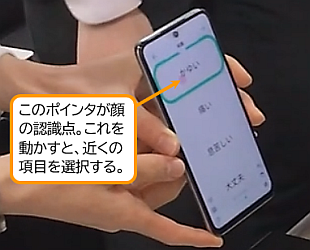 アンドロイド端末は顔認証でポインタを動かして項目を選択します。
アンドロイド端末は顔認証でポインタを動かして項目を選択します。
スマホのインナーカメラが顔を判定して、見ていると思われる位置を赤い丸印(ポインタ)で示し、そこに一番近い項目を緑の枠で選択していることを表示しています。
目を閉じるとその項目で決定します。
目を開けたまま顔を上下左右に動かすとポインタが移動します。
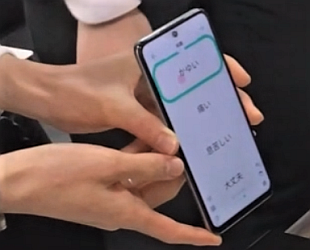 画面は上部左に前頁に行く、右に次頁に行く項目があり、横長の「かゆい」「痛い」「息苦しい」「大丈夫」という選択項目が4つ縦に並んでいます。
画面は上部左に前頁に行く、右に次頁に行く項目があり、横長の「かゆい」「痛い」「息苦しい」「大丈夫」という選択項目が4つ縦に並んでいます。
今「かゆい」を選択しています。
 顔を下に向けると、それに合わせてポインタが動き、枠が順番に下に移動します。
顔を下に向けると、それに合わせてポインタが動き、枠が順番に下に移動します。
今「大丈夫」を選択しています。
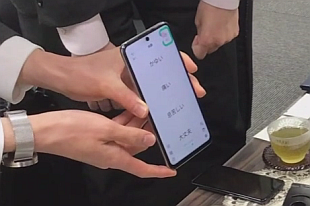
少々外面から外れても、その外れた場所に近いところの項目を選んでくれるので感覚的に戸惑うことがありません。
右肩「次頁」に枠が表示されています。
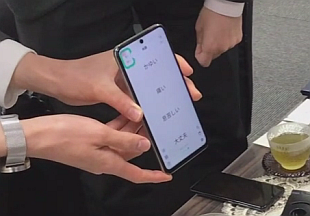 顔を左に向けると、スムーズに移動して左肩に移ります。
顔を左に向けると、スムーズに移動して左肩に移ります。
左肩「前頁」に枠が表示されています。
 アンドロイド端末は顔認証技術をベースにしたシステムでポインタを動かしますが、iOS端末では視線入力をベースにしたシステムでポインタを動かします。
アンドロイド端末は顔認証技術をベースにしたシステムでポインタを動かしますが、iOS端末では視線入力をベースにしたシステムでポインタを動かします。
通常、視線入力する場合には、何処を見ているかを特定するキャリブレーションという作業を必要としますが、Messay(メッセイ)では特段の設定なしでも思った項目が選定できるように項目が配置されています。
視線入力用の選択項目は、上下2段左右2段に配置されています。
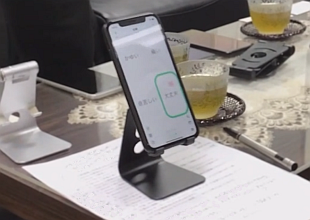 今この画面では上左に「かゆい」上右に「痛い」、下左に「息苦しい」下右に「大丈夫」となっていて、「大丈夫」に枠が表示されています。
今この画面では上左に「かゆい」上右に「痛い」、下左に「息苦しい」下右に「大丈夫」となっていて、「大丈夫」に枠が表示されています。
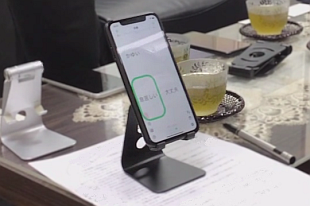 ポインタの移動は視線の移動により判定します。
ポインタの移動は視線の移動により判定します。
決定の方法は目を閉じる方法と一定時間見つめる(注視する)方法の2種類があり、起動時に設定します。
今この画面では「息苦しい」が選択されています。
項目は自由に設定することが可能だそうです。
また、文字入力も項目を選択して行うことが可能です。
かな入力の場合には、あかさ…の順に行を選択すると、行内の列に移り、かきく…の順に列を選択してかなを決定します。単語単位で漢字に変換もできます。
説明は以上です


